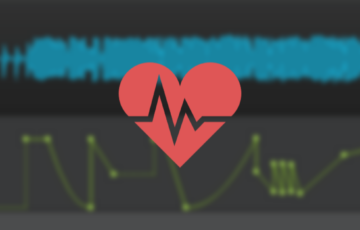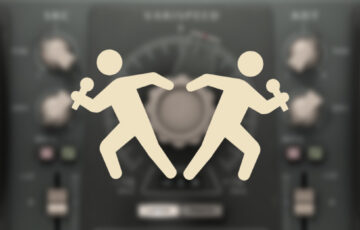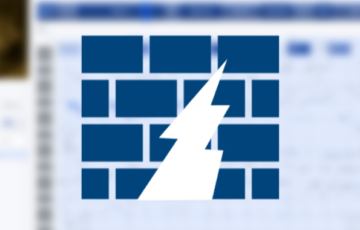BFD3は外国生まれなので、メニューの表記も当然のように英語です。
標準的な日本人である僕は、パッと見て理解できない文字を見ると無意識に見なかったことにする習性があります。ダメな方のスルースキルだと言えるでしょう。
そしてそのメニューは”見ていない”ので触らない。結果、何の効果があるのか分からないメニューだらけの謎のプラグインが出来上がるのです。そんな状態で何年も使っているのですから、おのずと「なんか音がヘンだな…」という場面も多々、出てきます。
そしてアレコレ弄り回して解決せず、困り果てた先で偶然見つけた動画で一つのボタンをオンにするだけで解決することを知り、
「もぉぉぉおおおおおおおおおお早くいってよぉぉぉおおおおおおおおお」
と際限のない恥と徒労感に包まれることも珍しくありませんでした。
今回はそんな悲劇を僕を最後に終わらせるため、
BFD3の「知るだけ便利な機能」をまとめてご紹介しようと思います。
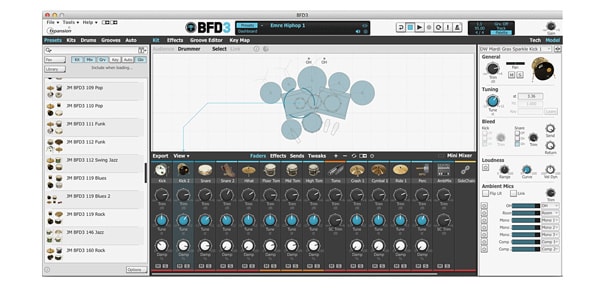
目次
AMG(アンチ・マシンガン)ボタン - ヒューマナイズ
画面上部の「AMG」というボタンを点灯させることで、ドラムにヒューマナイズがかかります。
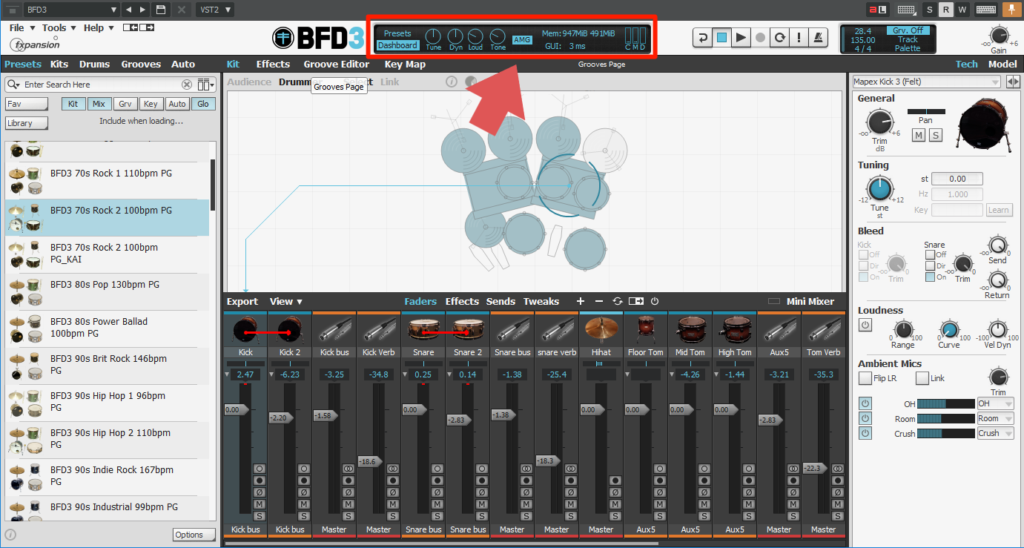
ヒューマナイズとは機械的になりがちな打ち込みのドラムに「人間っぽさ」を加える処理のことで、1音1音ベロシティ(音の強弱)をイジる手間を省いてくれる優れものです。
聴いてみましょう。上がAMGなし、下がAMGありの音源です。
マシンガン的な抑揚のないスネアロールが、ある程度自然な連打になっていますね。これが「アンチマシンガン」たる所以です。外国のネーミングって何で無暗に洒落てるんでしょうね。
基本的にデフォルトでオンになっている機能なのですが、僕は作業中に何かの拍子に外れてしまって「スネアの連打が工事現場みたいになる!!」と大騒ぎしたので、同じ現象が起きたらこのボタンをチェックしてみてください。
ちなみにAMGボタンのすぐ左にある「Loud(音圧)」と「Tone(音色)」でヒューマナイズのかけ具合を調節できますが、ボタンをオンにするだけでもある程度イイ感じになるので特に弄らなくて大丈夫です。
Amount - 余韻の調整
各パーツの「Model」画面にある「Amount」というツマミで、そのパーツの残響をコントロールすることができます。
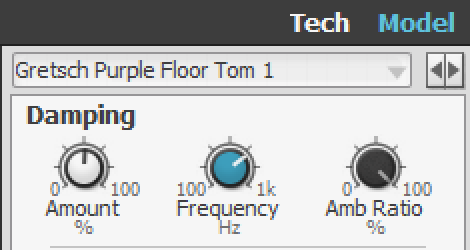
一番よく使うのはタムでしょう。
イメージとしては「ダンッ」と鳴ってほしいのに、「ダンゥウン…」と妙に余韻が長くて困る時がままあります。そんな時にこの「Amount」の数値を上げていくと、どんどん残響を切っていくことができるのです。
最終的には「ダンッ」を通り越して「ダ」まで持っていくことさえできます。自由にはいつでも責任が伴います。
これを知るまではパラアウトしてトランジェントシェイパーで切っていたので、BFD3だけで済むようになり、メモリの節約にも繋がって嬉しい限りですね。
Learnボタン - チューニング
MIDIキーボードを導入している環境に限るのですが、techページにある「Learn」ボタンを押してから特定の鍵盤を押すと、そのパーツのチューニングを押した鍵盤の音程に一発で合わせることができます。
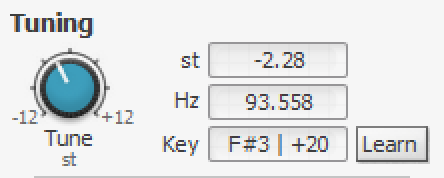
左にあるTuneノブでも各パーツのチューニングを上げ下げできるのですが、超微妙に音がズレたり(半音の半音とか)して結局右の「Key」に直接打ち込むという二度手間になりがちでした。
しかしLearnボタンを使えば、パーツの選択→Learn押す→MIDI鍵で目的の音程押す で終わるので、スネアと3タムを曲のキーに合わせるくらいなら1分かからずに済みます。
初心者にとってはオカルトっぽく思えてしまうドラムのチューニングもちゃんと効果は出るので、Learnボタンで横着しつつ調整しておくと良いでしょう。
Auto-Assign Outputs - パラアウト設定
BFD3では各パーツの下部にあるアウトプット設定から、個別に出力先を設定できます。
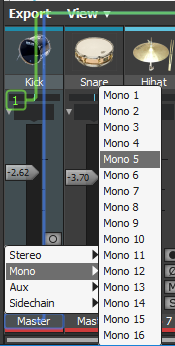
パラアウトしたい時はここでDAWの入力を指定してやる必要があるのですが、以前書いたとおり、この音源はマイクの本数がやたらに多く、仮に全てのマイクをパラアウトしようとすると実に23回この設定を手動で行う必要があります。
いくら時短!時短!とNeutronを買ったりしてみても、これでは全てが水の泡です。
もちろん僕もミックスのたびに23回頑張っていたのですが、ある時アウトプット欄を右クリックすると現れる「Auto-Assign Outputs(Direct)」の存在を知りました。
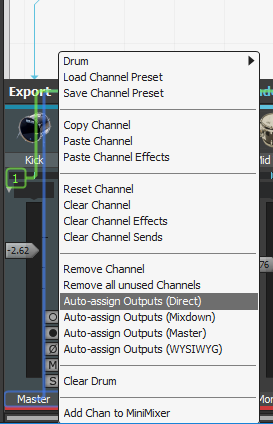
それはなんと、選択するだけで全てのパラアウト出力を自動で設定してくれる機能だったのです。
スタンドも月までブッ飛ぶこの衝撃。
以降、お姫様は王子様といつまでも幸せに暮らしましたとさ。めでたしめでたし。
一つだけ注意すべきなのは、この機能はバス(複数のマイクをまとめたチャンネル)には適用されないという点です。バス単位で出力したい時だけは手動で設定する必要があります。それでも2、3回で済みますが。
おわりに
「ブログは過去の自分への手紙だと思って書け」と某所で見たので、当時知っていたら…と思ったことをまとめた記事を書きました。本当に過去の自分に書くなら「結局使わなかったプラグインのリスト」とかにした方がいいような気がしないでもないですが。
上で書いたもの以外にも、多分まだ知られていない隠しコマンドが存在するはずのBFD3。
しかし知られていないからこそ、それを見つけた時には他者より一つ抜きんでることができるのです。僕ももっと弄り倒して、よりBFD3を自分に最適化していくつもりです。
もしあなたも興味があるのなら、このお手軽大航海時代に漕ぎ出してみてはいかがでしょうか。
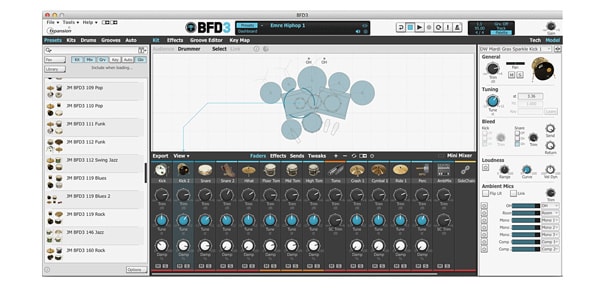
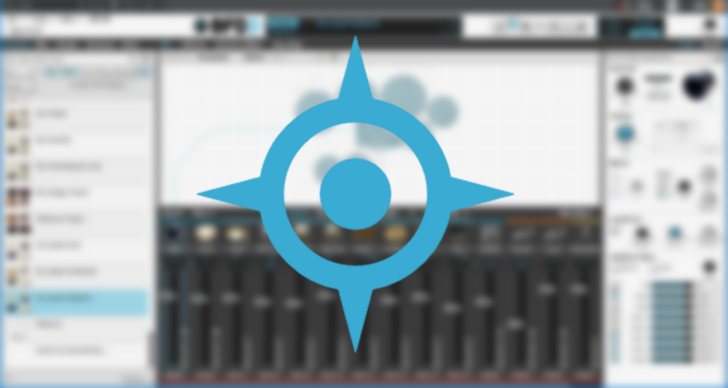
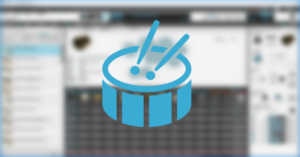
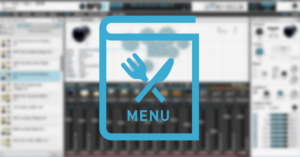
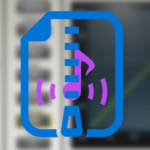





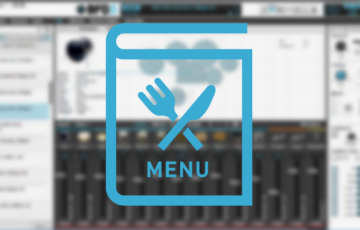
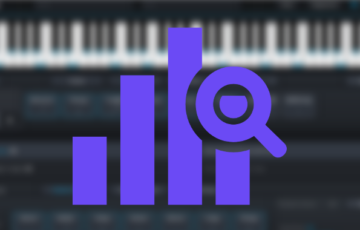
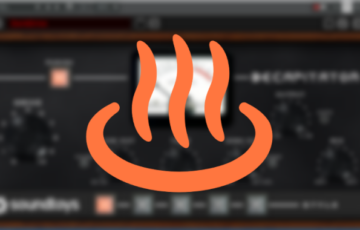


 「1176に火を入れる」は「
「1176に火を入れる」は「